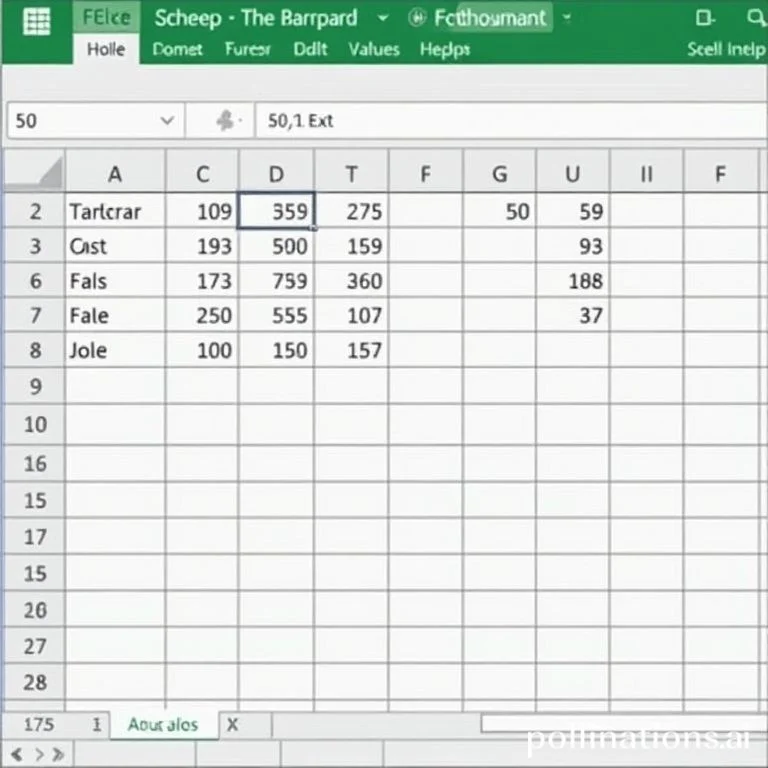
엑셀에서 많은 워크시트를 관리하다 보면 특정 조건에 맞는 시트들을 일괄 삭제해야 하는 경우가 자주 발생합니다. 특히 프로젝트 관리나 데이터 분석 작업에서 특정 셀 값을 기준으로 불필요한 워크시트들을 제거하는 것은 매우 유용한 기능입니다. 이 글에서는 VBA 코드를 활용한 자동화 방법부터 수동 삭제까지 다양한 접근법을 소개하겠습니다.
VBA를 활용한 자동 워크시트 삭제 방법
VBA(Visual Basic for Applications)를 사용하면 특정 셀 값을 기준으로 여러 워크시트를 한 번에 삭제할 수 있습니다. ALT + F11을 눌러 VBA 편집기를 열고 새 모듈을 생성한 후 다음 코드를 입력하세요. 이 코드는 사용자가 지정한 텍스트와 일치하는 A1 셀 값을 가진 모든 시트를 자동으로 찾아 삭제합니다. 마이크로소프트 VBA 공식 문서에서 더 자세한 정보를 확인할 수 있습니다. 실행 전에는 반드시 백업을 생성하는 것이 좋습니다.
워크시트 삭제 코드 상세 분석
VBA 코드의 핵심 구조를 살펴보면 InputBox를 통해 사용자로부터 삭제 기준 값을 입력받고, For Each 루프를 사용하여 모든 워크시트를 순회합니다. Range(A1).Value 속성으로 각 시트의 A1 셀 값을 확인하고 조건에 맞는 시트를 delete 메소드로 제거합니다.
- DisplayAlerts = False로 설정하여 삭제 확인 대화상자를 숨깁니다
- 카운터 변수를 사용해 삭제된 시트 수를 추적합니다
- 작업 완료 후 MsgBox로 결과를 사용자에게 알립니다
- 에러 처리를 위한 예외 상황 고려가 필요합니다
워크시트 삭제 조건별 분류 및 활용법
워크시트 삭제 작업은 다양한 비즈니스 시나리오에서 활용됩니다. 아래 표는 주요 삭제 조건과 활용 사례를 정리한 것입니다.
| 삭제 조건 | 활용 사례 | 주의사항 |
|---|---|---|
| 특정 텍스트 값 | 완료된 프로젝트 시트 제거 | 대소문자 구분 확인 |
| 숫자 범위 | 점수별 성과 시트 정리 | 데이터 타입 일치 필요 |
| 날짜 조건 | 만료된 보고서 시트 삭제 | 날짜 형식 통일 중요 |
| 빈 셀 여부 | 미완성 작업 시트 제거 | 숨겨진 데이터 확인 |
고급 조건부 삭제 기법
단순한 텍스트 매칭을 넘어서 더 복잡한 조건으로 워크시트를 삭제할 수 있습니다. Like 연산자를 사용하여 패턴 매칭을 구현하거나, InStr 함수로 부분 문자열 검색이 가능합니다. VBA 언어 레퍼런스를 참조하여 다양한 문자열 함수들을 활용해보세요.
또한 여러 셀의 조건을 조합하여 더 정교한 삭제 로직을 구성할 수 있습니다. AND, OR 연산자를 사용하여 복합 조건을 만들거나, 배열을 활용해 여러 값에 대한 일괄 처리도 가능합니다. 이러한 고급 기법들은 대용량 데이터 처리나 복잡한 비즈니스 규칙이 적용되는 환경에서 특히 유용합니다.
안전한 워크시트 관리를 위한 모범 사례
워크시트 삭제 작업을 수행하기 전에는 반드시 전체 통합 문서를 백업하는 것이 중요합니다. 실수로 중요한 데이터가 포함된 시트를 삭제할 위험이 있기 때문입니다. 엑셀 백업 방법을 숙지하고 정기적인 백업 습관을 기르는 것이 좋습니다. 또한 삭제 전 미리보기 기능을 구현하여 어떤 시트들이 삭제될지 확인할 수 있는 기능을 추가하는 것도 권장됩니다.
대용량 통합 문서의 경우 삭제 작업으로 인한 성능 저하를 고려해야 합니다. 배치 처리나 비동기 처리 방식을 적용하여 사용자 경험을 개선할 수 있으며, 진행률 표시기를 통해 작업 상황을 시각적으로 보여주는 것도 좋은 방법입니다. VBA 성능 최적화 가이드를 참고하여 효율적인 코드 작성법을 익히시기 바랍니다.



